Snipaste区域截图与复制教程详解
哈喽!大家好,很高兴又见面了,我是golang学习网的一名作者,今天由我给大家带来一篇《Snipaste区域截图并复制教程》,本文主要会讲到等等知识点,希望大家一起学习进步,也欢迎大家关注、点赞、收藏、转发! 下面就一起来看看吧!
Snipaste进行区域截图并复制到剪贴板的操作非常直接,核心是按下F1激活截图模式,框选区域后自动复制。1. 确保Snipaste在后台运行;2. 按F1进入截图模式;3. 鼠标拖拽选择区域,松开左键完成截图并复制到剪贴板。

Snipaste进行区域截图并复制到剪贴板的操作非常直接,核心就是按下默认快捷键 F1 激活截图模式,然后框选你需要的区域,松开鼠标左键后,截图内容就会自动、即时地复制到你的剪贴板,随时准备粘贴到任何支持图片的地方。

要说Snipaste的区域截图,其实上手特别快,根本不用什么复杂的设置。首先你得确保Snipaste这个小工具已经在后台默默运行着,通常它会安静地躺在你的系统托盘里。一旦你看到那个小小的Snipaste图标,就说明它准备就绪了。
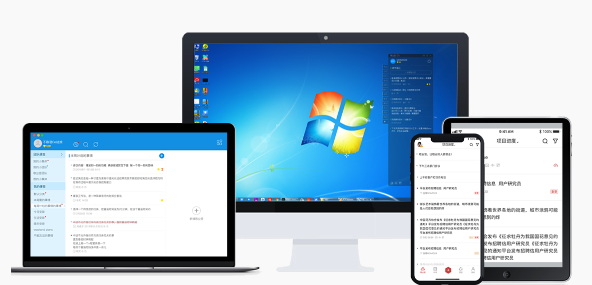
接下来,你只需简单地敲击一下键盘上的 F1 键(这是它默认的全局截图快捷键)。你会发现屏幕瞬间变暗,鼠标指针也变成了一个十字形,这就是Snipaste在告诉你:“嘿,我已经准备好捕捉画面了,你来告诉我截哪里。”
这时,你就可以用鼠标左键在屏幕上拖拽出一个矩形区域。拖拽过程中,Snipaste会非常贴心地显示出你正在选择的区域大小(像素值),甚至在鼠标靠近边缘时,还会出现一个放大镜,让你能进行像素级的精确选择,这点我个人觉得简直是强迫症福音。当你选定了满意的区域后,只需松开鼠标左键,整个截图过程就完成了。
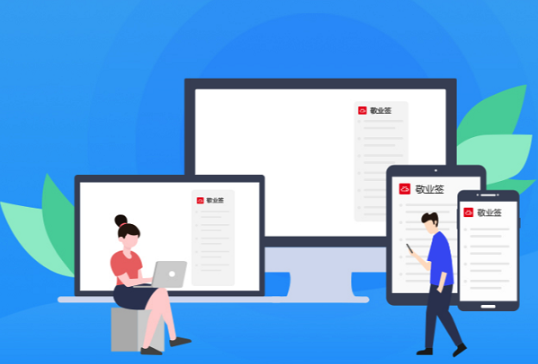
你可能都没注意到,就在你松开鼠标的那一刹那,Snipaste已经默默地把这张图片塞进了你的剪贴板。这意味着,你现在可以直接打开Word、QQ聊天窗口、Photoshop,或者任何其他支持图片粘贴的应用程序,按下 Ctrl+V,你的截图就立刻出现了。整个过程行云流水,快到你几乎感觉不到中间的复制步骤,这效率,用过就回不去了。
Snipaste的截图快捷键能改吗?如何自定义?
当然能改,而且我个人是强烈建议根据自己的使用习惯来调整的,毕竟 F1 键有时候可能和别的软件冲突,或者手感上不那么顺畅。自定义Snipaste的截图快捷键,操作起来也一点不复杂。
你需要找到Snipaste的设置界面。通常,最快捷的方式是点击系统托盘里那个Snipaste的小图标,右键菜单里会有一个“偏好设置”(Preferences)的选项,点进去就对了。
在偏好设置窗口里,你会看到一个“快捷键”(Hotkeys)的标签页。点开它,里面列出了Snipaste所有功能的默认快捷键。你要找的,就是“截图”(Capture)这一项。点击它旁边的输入框,然后按下你想要设置的新快捷键组合,比如 Ctrl + Alt + A 或者 Shift + S,只要不和系统或常用软件冲突就行。设置好之后,记得点击“应用”或“确定”来保存你的更改。
对我来说,自定义快捷键不仅仅是为了避免冲突,更多的是为了让操作更符合我的肌肉记忆。比如我习惯用左手完成大部分快捷键操作,所以会把截图设成一个左手能轻松按到的组合。这种微小的调整,却能极大提升日常使用的流畅度。
区域截图后如何进行标注或编辑?
Snipaste的强大之处远不止于快速截图和复制,它内置的图片编辑功能同样非常实用,尤其适合那些需要对截图进行快速批注或突出重点的场景。当你完成区域截图后(也就是松开鼠标左键后),在图片被复制到剪贴板的同时,Snipaste会默认弹出一个小小的编辑工具栏,就在你截取的图片旁边。
这个工具栏里包含了各种常用的标注工具,比如矩形、圆形、箭头、画笔、文字、马赛克,甚至还有橡皮擦。你可以直接在截取的图片上进行操作:
- 矩形/圆形/箭头: 选中工具后,直接在图片上拖拽绘制,用来圈出重点或指示方向。
- 画笔: 可以自由涂鸦或划线,颜色和粗细都可以调整。
- 文字: 点击后在图片上输入文本,字体、大小、颜色也都能自定义。
- 马赛克: 这是个非常实用的隐私保护工具,可以用来模糊化图片中敏感信息,比如姓名、电话号码等。
- 橡皮擦: 如果你画错了,可以用它擦掉。
完成编辑后,你可以选择将编辑后的图片继续复制到剪贴板(通常工具栏上会有个复制图标,或者再次按下 Ctrl+C),也可以选择保存到本地文件(保存图标),甚至直接“贴图”(Pin)到桌面上,作为参考。这种即时编辑的能力,省去了打开专业修图软件的麻烦,极大地提高了工作效率,尤其是在写文档、做演示或者日常交流时,简直是神器。
Snipaste与系统自带截图工具相比,优势在哪里?
很多人可能会问,系统自带的截图工具(比如Windows的截图工具或macOS的Command+Shift+4)也能截图,Snipaste到底好在哪里?我个人觉得,Snipaste的优势在于它在“效率”和“细节”之间找到了一个近乎完美的平衡点,而且它的一些独特功能,是系统自带工具无法比拟的。
首先是像素级的精确选择和放大镜。这是我最看重的一点。系统自带工具在选取区域时,有时很难做到精准对齐,而Snipaste在鼠标靠近边缘时会自动出现一个放大镜,让你能精确到每一个像素,这对于需要截图来制作教程、设计稿或者任何对细节有要求的工作来说,简直是福音。
其次是强大的内置编辑功能。虽然Windows的截图工具现在也带了一些简单的标注功能,但Snipaste的工具集更丰富,操作也更流畅。特别是马赛克功能,在处理个人隐私信息时显得尤为重要。它让你可以在截图后立即完成标注和处理,无需额外打开画图或PS,这极大地简化了工作流。
再来是“贴图”(Pin)功能。这是Snipaste的招牌功能之一。你可以把截取的图片直接“贴”在屏幕上,它会悬浮在所有窗口之上,而且可以调整透明度、大小,甚至设置鼠标穿透。这对于需要边看参考图边工作、边写代码边看设计稿,或者边翻译边查词的场景来说,简直是神来之笔,极大地提升了多任务处理的效率。
最后,就是它无缝的剪贴板集成和截图历史。Snipaste截图后自动复制到剪贴板,省去了额外操作。同时,它还保存你的截图历史,让你随时可以找回之前截过的图,这在日常使用中非常方便,避免了重复截图的麻烦。
总的来说,Snipaste不仅仅是一个截图工具,它更像是一个为效率而生的多功能辅助工具。它的设计哲学就是让你能更专注地工作,而不是被繁琐的截图和编辑流程所打扰。
理论要掌握,实操不能落!以上关于《Snipaste区域截图与复制教程详解》的详细介绍,大家都掌握了吧!如果想要继续提升自己的能力,那么就来关注golang学习网公众号吧!
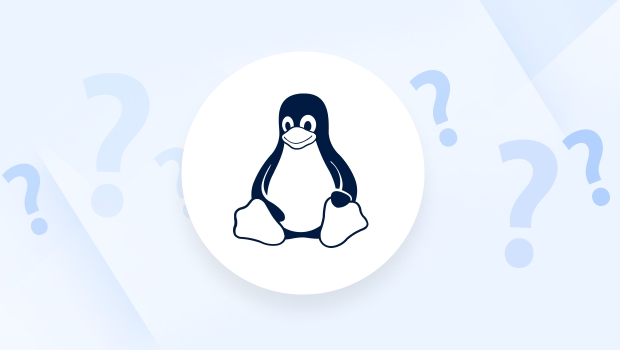 Linux安全认证与策略详解
Linux安全认证与策略详解
- 上一篇
- Linux安全认证与策略详解
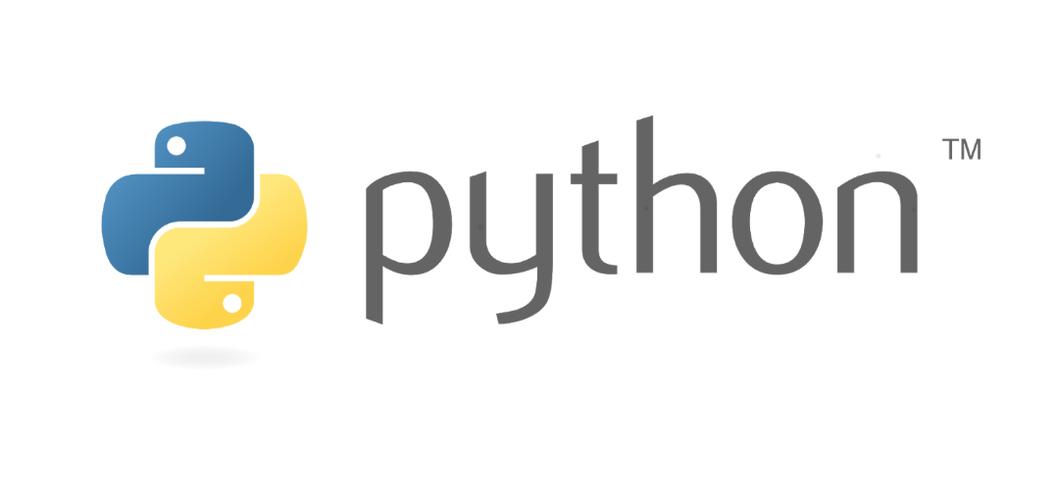
- 下一篇
- Pythoninfo()函数使用方法详解
-

- 文章 · 软件教程 | 7小时前 |
- Word2016帮助文档使用指南
- 467浏览 收藏
-

- 文章 · 软件教程 | 7小时前 |
- Win8开机黑屏原因及解决方法
- 171浏览 收藏
-

- 文章 · 软件教程 | 7小时前 |
- Win11禁用UWP后台运行方法
- 210浏览 收藏
-

- 文章 · 软件教程 | 7小时前 |
- 芒果TV电脑版登录入口官网地址
- 457浏览 收藏
-

- 文章 · 软件教程 | 7小时前 |
- 抖音小程序开发成本与技术解析
- 482浏览 收藏
-

- 文章 · 软件教程 | 7小时前 |
- Win10更新错误0x80240034怎么解决
- 220浏览 收藏
-

- 文章 · 软件教程 | 7小时前 |
- CCMrMercury设置技巧全解析
- 297浏览 收藏
-

- 文章 · 软件教程 | 7小时前 |
- Windows11清理缓存后是否需要重启?
- 177浏览 收藏
-

- 文章 · 软件教程 | 7小时前 |
- 更新AMD显卡驱动方法Windows11详解
- 488浏览 收藏
-

- 文章 · 软件教程 | 7小时前 |
- 电脑时间不准怎么调?Windows同步校准方法
- 253浏览 收藏
-

- 前端进阶之JavaScript设计模式
- 设计模式是开发人员在软件开发过程中面临一般问题时的解决方案,代表了最佳的实践。本课程的主打内容包括JS常见设计模式以及具体应用场景,打造一站式知识长龙服务,适合有JS基础的同学学习。
- 543次学习
-

- GO语言核心编程课程
- 本课程采用真实案例,全面具体可落地,从理论到实践,一步一步将GO核心编程技术、编程思想、底层实现融会贯通,使学习者贴近时代脉搏,做IT互联网时代的弄潮儿。
- 516次学习
-

- 简单聊聊mysql8与网络通信
- 如有问题加微信:Le-studyg;在课程中,我们将首先介绍MySQL8的新特性,包括性能优化、安全增强、新数据类型等,帮助学生快速熟悉MySQL8的最新功能。接着,我们将深入解析MySQL的网络通信机制,包括协议、连接管理、数据传输等,让
- 500次学习
-

- JavaScript正则表达式基础与实战
- 在任何一门编程语言中,正则表达式,都是一项重要的知识,它提供了高效的字符串匹配与捕获机制,可以极大的简化程序设计。
- 487次学习
-

- 从零制作响应式网站—Grid布局
- 本系列教程将展示从零制作一个假想的网络科技公司官网,分为导航,轮播,关于我们,成功案例,服务流程,团队介绍,数据部分,公司动态,底部信息等内容区块。网站整体采用CSSGrid布局,支持响应式,有流畅过渡和展现动画。
- 485次学习
-

- ChatExcel酷表
- ChatExcel酷表是由北京大学团队打造的Excel聊天机器人,用自然语言操控表格,简化数据处理,告别繁琐操作,提升工作效率!适用于学生、上班族及政府人员。
- 3193次使用
-

- Any绘本
- 探索Any绘本(anypicturebook.com/zh),一款开源免费的AI绘本创作工具,基于Google Gemini与Flux AI模型,让您轻松创作个性化绘本。适用于家庭、教育、创作等多种场景,零门槛,高自由度,技术透明,本地可控。
- 3405次使用
-

- 可赞AI
- 可赞AI,AI驱动的办公可视化智能工具,助您轻松实现文本与可视化元素高效转化。无论是智能文档生成、多格式文本解析,还是一键生成专业图表、脑图、知识卡片,可赞AI都能让信息处理更清晰高效。覆盖数据汇报、会议纪要、内容营销等全场景,大幅提升办公效率,降低专业门槛,是您提升工作效率的得力助手。
- 3436次使用
-

- 星月写作
- 星月写作是国内首款聚焦中文网络小说创作的AI辅助工具,解决网文作者从构思到变现的全流程痛点。AI扫榜、专属模板、全链路适配,助力新人快速上手,资深作者效率倍增。
- 4543次使用
-

- MagicLight
- MagicLight.ai是全球首款叙事驱动型AI动画视频创作平台,专注于解决从故事想法到完整动画的全流程痛点。它通过自研AI模型,保障角色、风格、场景高度一致性,让零动画经验者也能高效产出专业级叙事内容。广泛适用于独立创作者、动画工作室、教育机构及企业营销,助您轻松实现创意落地与商业化。
- 3814次使用
-
- pe系统下载好如何重装的具体教程
- 2023-05-01 501浏览
-
- qq游戏大厅怎么开启蓝钻提醒功能-qq游戏大厅开启蓝钻提醒功能教程
- 2023-04-29 501浏览
-
- 吉吉影音怎样播放网络视频 吉吉影音播放网络视频的操作步骤
- 2023-04-09 501浏览
-
- 腾讯会议怎么使用电脑音频 腾讯会议播放电脑音频的方法
- 2023-04-04 501浏览
-
- PPT制作图片滚动效果的简单方法
- 2023-04-26 501浏览





